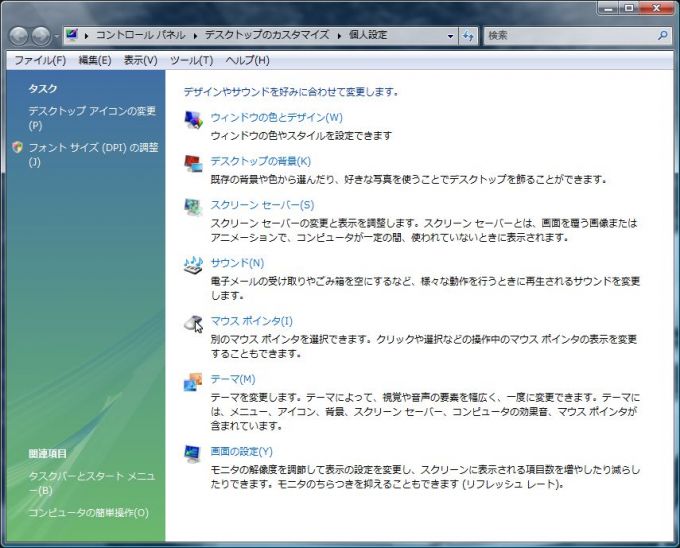 |
 |
Windows Vista では、下記の手順でコンピュータ・ゴミ箱を表示させることができます。
- デスクトップ上の何もないところで右クリックし、「個人設定」をクリックします。
- 画面左側の[デスクトップ アイコンの変更] をクリックします。
- コンピュータやごみ箱にチェックをつけ、[OK] をクリックします。
| 詳細表示 |
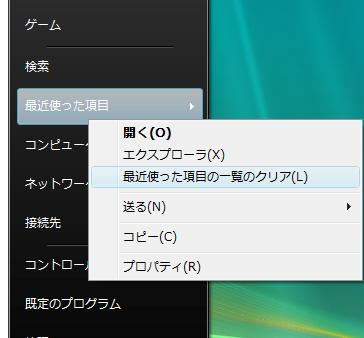 |
- スタートボタンをクリックし、「最近使った項目」の上で右クリックをします。
- するとメニューが表示されるので、その中にある「最近使った項目の一覧のクリア」をクリックします。
| 詳細表示 |
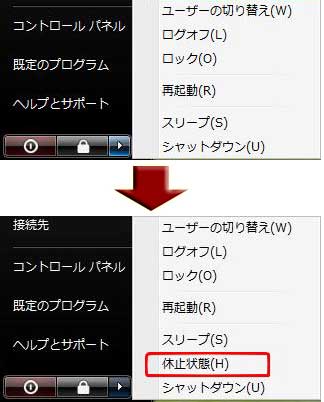 |
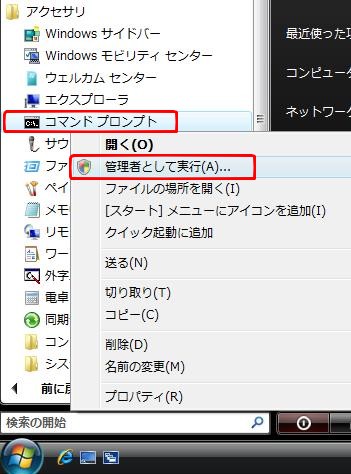 |
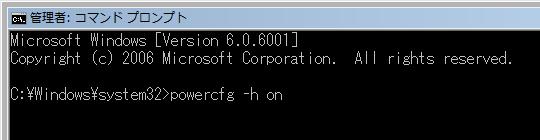 |
このトラブルが発生する原因としては、次のようなものがあります。
・ディスク クリーンアップで休止状態ファイル クリーナを削除した。
・休止状態機能がサポートされていない。
・休止状態の機能が無効になっている。
・ハイブリッド スリープ機能が有効になっている。
この問題を解決するには、次の操作を行ないます。
- スタートメニューから「すべてのプログラム」をクリックします。
- アクセサリの中にある「コマンドプロンプト」を右クリックし、「管理者として実行」をクリックします。
- ユーザーアカウント制御のコマンドが表示されたら、[続行] をクリックします。
- コマンドプロンプトのタイトルバーに「管理者」と表示されていることを確認し、「powercfg -h on」と入力して Enter キーを押します。
| 詳細表示 |
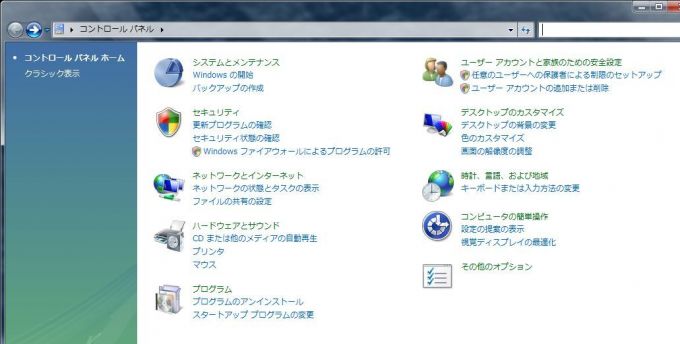 |
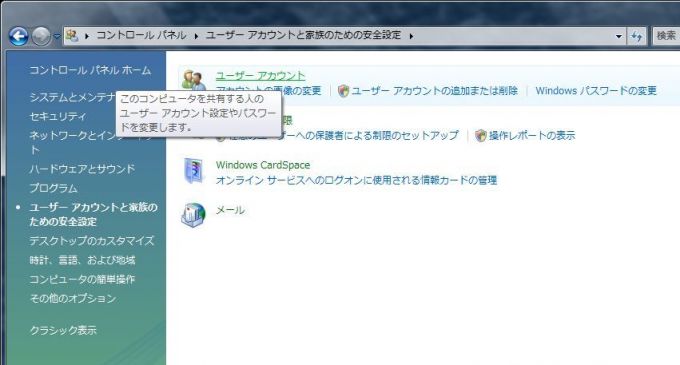 |
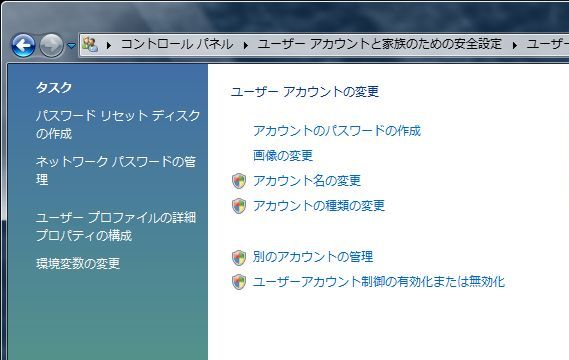 |
- スタートメニューから「コントロールパネル」をクリックします。
- コントロールパネルの「ユーザーアカウントと家族のための安全設定」をクリックします。
- 「ユーザーアカウント」をクリックします。
- 「ユーザーアカウントの制御の有効化または無効化」をクリックします。
- 「ユーザーアカウント制御」ダイアログが表示されるので、[続行] をクリックします。
- “ユーザーアカウント制御(UAC)を使ってコンピュータの保護に役立たせる”のチェックをはずします。
- [OK] をクリックします。
- メッセージに従い、PC を再起動します。
| 詳細表示 |
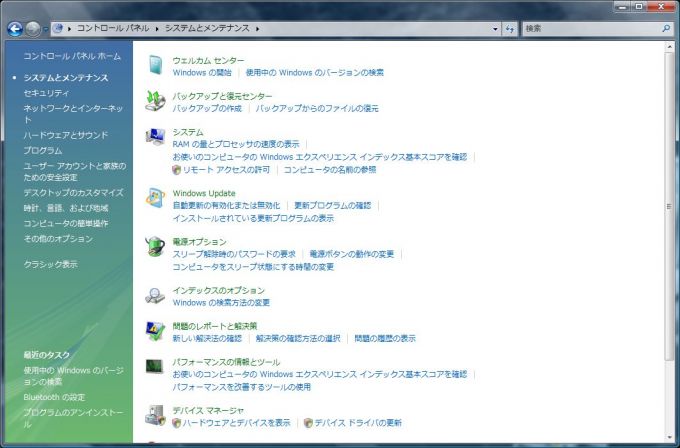 |
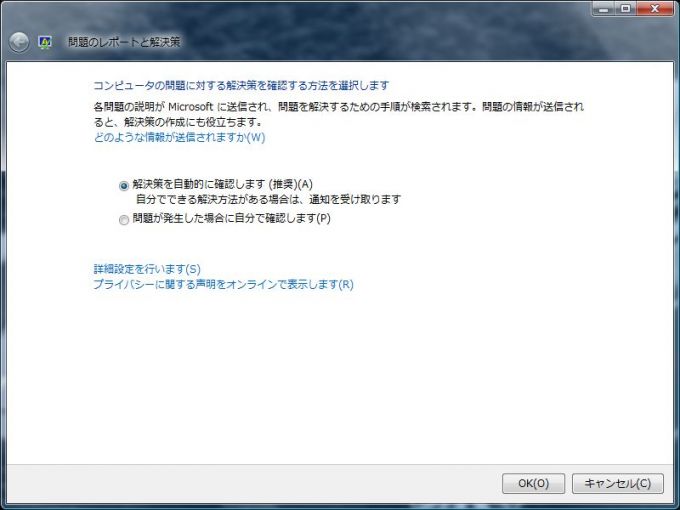 |
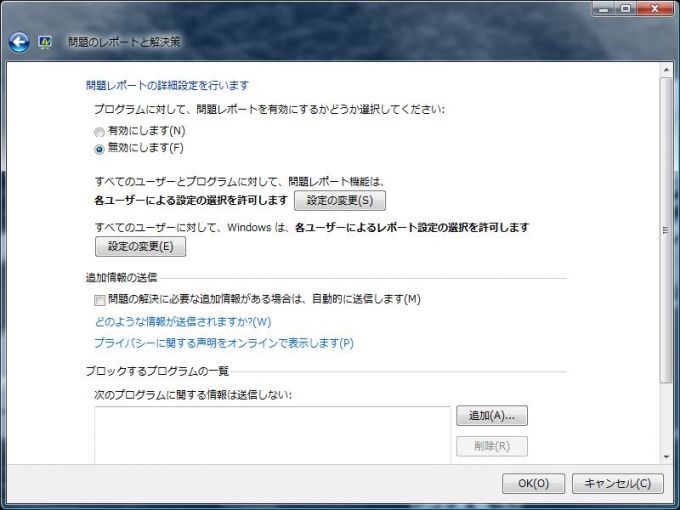 |
Windows XP では、システムのプロパティの画面からエラー報告を無効にすることができましたが、Windows Vista ではシステムのプロパティ画面にそのボタンがありません。 エラー報告を無効にするには、下記の手順で操作を行います。
- スタートメニューから「コントロールパネル」を開きます。
- 「システムとメンテナンス」をクリックします。
- 問題のレポートと解決策のグループにある“解決策の確認方法の選択”をクリックします。
- “詳細設定を行います”をクリックします。
- “無効にします”を選択し、[OK] をクリックします。
| 詳細表示 |
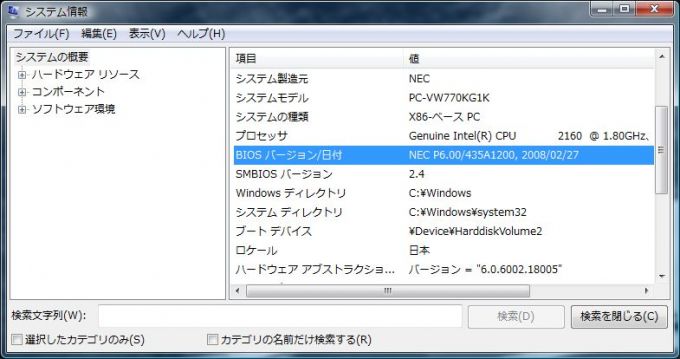 |
- コンピュータをシャットダウンできない。
- コンピュータをスリープや休止状態などの省電力モードに切り替えることができない。
- Windows Vista がスリープ状態から正常に再開されない。
- Windows Vista がスリープ状態から再開されたときに特定のデバイスが正常に機能しない。
- 省電力電源オプションを使用したときに Windows Vista の動作が不安定になる。
 コンピュータの BIOS を更新する
コンピュータの BIOS を更新する 最新の BIOS がコンピュータにインストールされていることを確認します。Msinfo32.exe プログラムを使用して、BIOS のバージョンを確認できます。これを行うには、次の手順を実行します。
- [スタート] ボタンをクリックし、[検索の開始] ボックスに msinfo32 と入力して、[プログラム] の下の [msinfo32] をクリックします。
管理者のパスワードを要求するダイアログ ボックスが表示された場合はパスワードを入力して [OK] をクリックし、確認を要求するダイアログ ボックスが表示された場合は [続行] をクリックします。 - [システム情報] ダイアログ ボックスの左側のウィンドウで、[システムの概要] をクリックします。
- 右側のウィンドウで、[BIOS バージョン/日付] の隣にある値を確認します。
- 使用しているコンピュータ用の BIOS の更新プログラムを探します。これを行うには、次のいずれかの方法を使用します。
- 使用しているコンピュータの製造元のサポート Web サイトを参照するか製造元に問い合わせて、そのコンピュータ用の BIOS の更新プログラムが提供されているかどうかを確認します。
- コンピュータのマザーボードの製造元のサポート Web サイトを参照するか製造元に問い合わせて、そのマザーボード用の BIOS の更新プログラムが提供されているかどうかを確認します。
- BIOS の更新プログラムが見つかった場合は、ドキュメントを参照するか製造元に問い合わせて、電源管理に関する問題を解決するための変更がその更新プログラムに含まれているかどうかを確認します。
注 : ドキュメントには、BIOS の更新プログラムに含まれているすべての変更内容に関する情報が記載されていない場合があります。 - 製造元が推奨する BIOS 更新ツールを使用して、コンピュータの BIOS を更新します。
| 詳細表示 |
 |
Windows を使用するには、この Windows のライセンス認証の手続きを行う必要があります。
- Windows Vista に最初にログオンするときに表示される、[Windows のライセンス認証] ダイアログ ボックスで [プロダクト キーを再入力します] をクリックします。
- 指定されたユーザー名を使用するかどうかを確認するメッセージが表示される場合は、[OK] をクリックします。
- プロダクト キーを入力し [次へ] をクリックします。
注 : プロダクト キーは、Windows Vista の CD のジャケットまたはケースに記載されています。
| 詳細表示 |
1. OSの不具合「システムファイルの破損」
最も多いと感じた原因はOSというかWindowsの不具合です。なぜシステムファイルが無いのか、破損したのか、までは調べない為判りませんが、ハードディスク内のデータを消しますよと同意を取り、OSを再インストールする事が多々有りました。
2. ハードディスクの不具合
故障と言えばクラッシュのイメージが有りますが、些細な不具合なら青くなる事があります。プラッタ(HDDディスク円盤)の場所により、ここに書いちゃらめーな所をロックオンして真っ青。1と繋がり、システムファイルの破損ならHDD不良が原因な可能性が高まります。
3. CPUが原因
私 はアンチAMDな程、大量の64マークを修理した時期があります。Athlon(Athronでは無い)がトラウマのように毎晩夢には出て来ませんが、イ ンテルCPUは結構素直で、OSをクリーンインストール(再インストール)している途中に青くなる事が有ります。Windows再インストール中に青くな ればCPUの可能性が高い。但しLGA775時代のXPでの話です。
4. マザーやグラボの故障
こ こまで来ると率は減ると思いますという体感ですが、余程相性のよろしくないマザーとビデオカードでは、異常が無くとも嫌われて青くなる事も。NVIDIA のチップセットにATI(RADEON)グラボのコラボは見たく有りません。これらか故障すると、BIOSが察知して起動させてくれない事がほとんどで す。
5. メモリなどその他色々
エラーコードを見て「メモリが原因だ!」という自称 マニアは結構居ます。私がそうでした。信号はメモリを通って割込エラーを出すわけで、メモリを交換すればOKというストレートな理屈は通らない。メモリが 不具合を出していれば、BIOSが通してもOSが起動しない。ブルースクリーンまで辿り着かない事が多く有ります。
というわけで、OSを再インストールすりゃOKという考えはやや危険。データをバックアップ用のHDDなどへ退避し、エラーが出なくなるまで原因を追及しましょう。ぶっ飛んでからでは遅いのです。
| 詳細表示 |

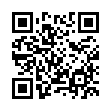
 携帯電話で上記のQRコードを読み取りアクセスして頂くか、
携帯電話で上記のQRコードを読み取りアクセスして頂くか、 スマートフォンの場合は、この
スマートフォンの場合は、この